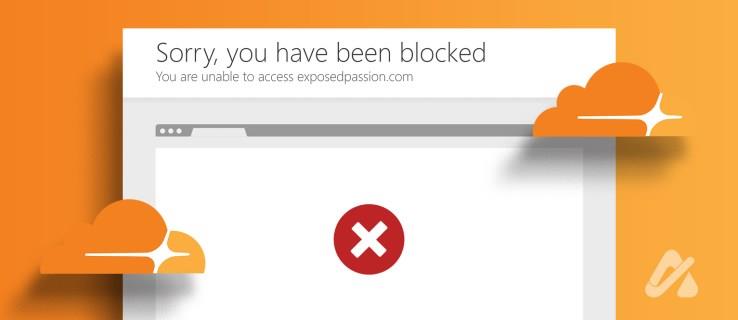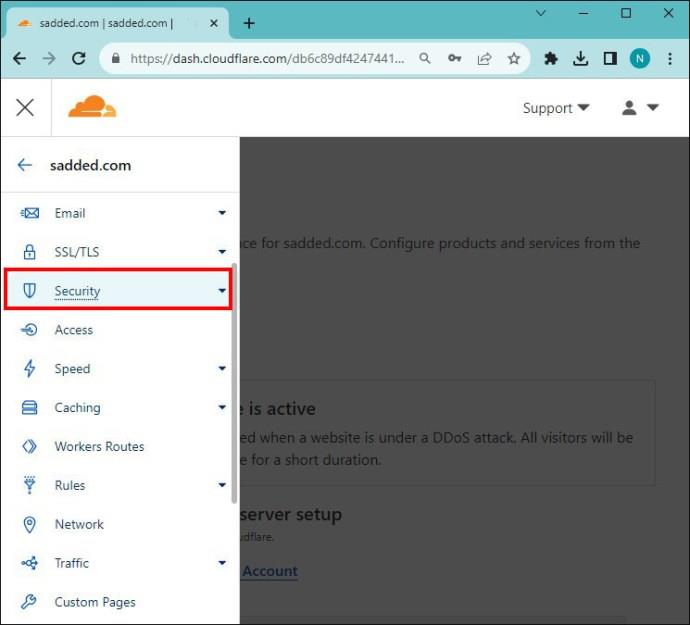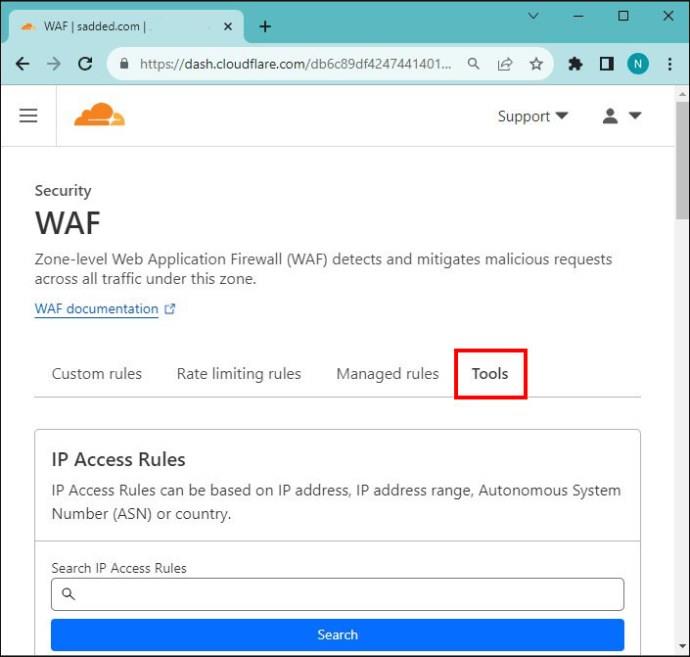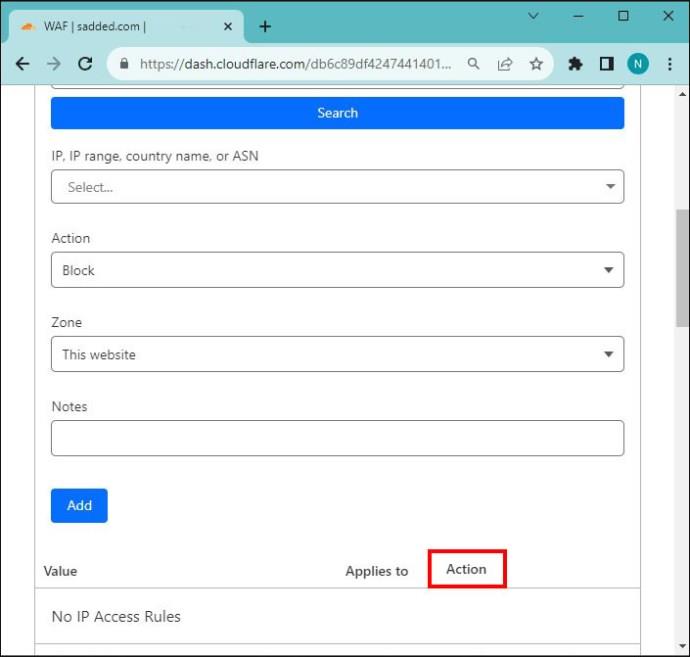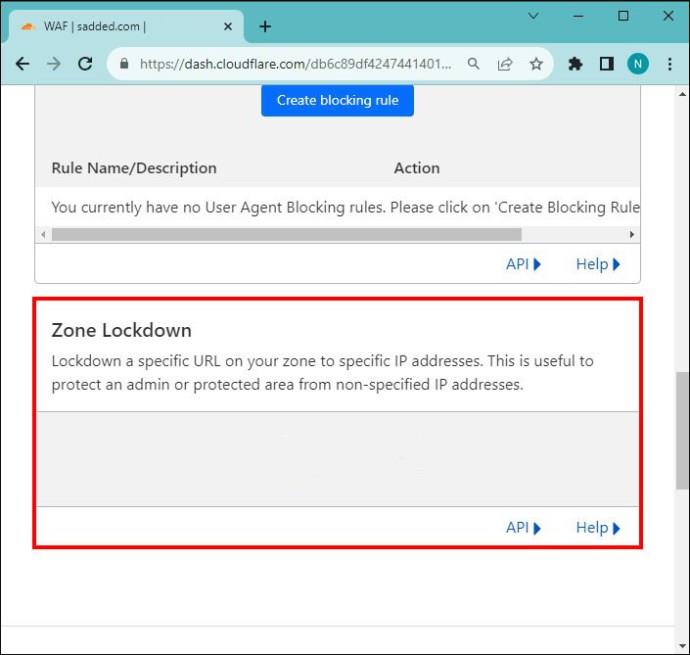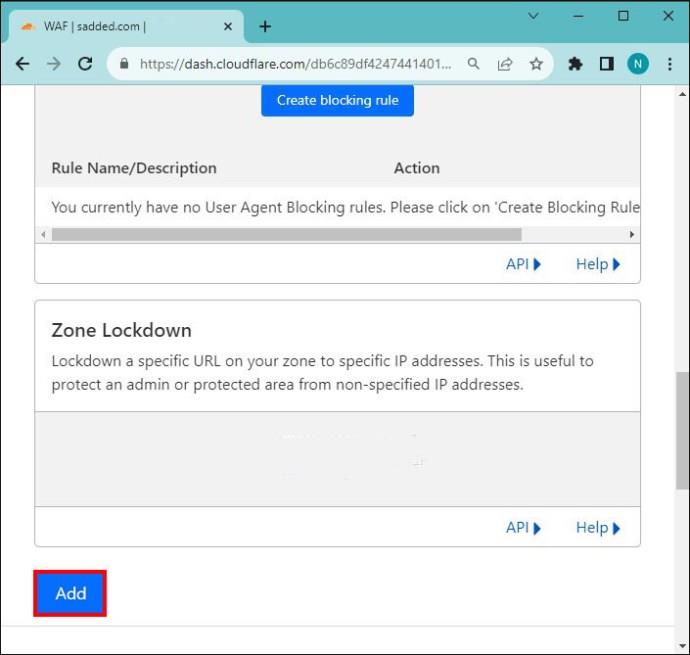Cloudflare е известен със своите протоколи за сигурност, които помагат за защитата на уебсайтове от хора със злонамерени намерения, като спамери, фишъри и хакери. Въпреки това, уебсайтовете с тази сигурност понякога може неточно да ви маркират, блокирайки достъпа ви. Ако сте блокирани по погрешка, този обяснител ще ви помогне с изящни начини за разрешаване на грешката на Cloudflare, която може да срещнете.
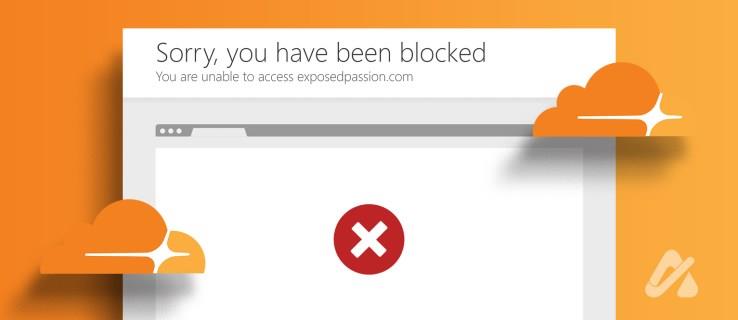
Уебсайтовете, защитени с Cloudflare, могат да блокират достъпа ви, ако ви смятат за потенциално вредни, което може да не е непременно вярно във всеки случай. Но това може да бъде пагубно в дългосрочен план както за посетителите, така и за администраторите на уебсайтове. Първият може да загуби трайно достъп до уебсайта, докато вторият ще наблюдава значителна загуба на трафик, което ще доведе до непоправими загуби.
За щастие, можете да възстановите достъпа до уебсайтове, защитени с Cloudflare, като промените конкретни уеб параметри като посетител. Това включва промяна на вашия IP адрес, деактивиране на автоматизацията на уебсайтове и изключване на активни VPN профили и прокси канали.
Преди да започнете, проверете дали проблемът съществува на конкретна страница или цял уебсайт и го проверете с друг уеб браузър. Ако продължава, изчистете бисквитките и кеша на браузъра си и се уверете, че системата ви има правилната дата и час, за да избегнете конфликти от страната на сървъра.
1. Променете своя IP адрес
Повечето интернет доставчици издават един и същ IP адрес на множество клиенти. Това може да създаде проблеми с достъпа до уебсайт, защитен от Cloudflare, ако блокира споделената IP група. Промяната на вашия IP адрес е най-лесният начин да заобиколите проблема на Cloudflare „Вие сте били блокирани“. Това е нещо, което вашият интернет доставчик ще може да направи.
Като алтернатива, ако използвате статичен IP адрес, свържете се с вашия интернет доставчик и поискайте промяна.
2. Спрете да правите твърде много заявки
Ако използвате софтуер, разширение или бот на вашия компютър за достъп до защитен уебсайт, Cloudflare ще ви блокира поради бързо изпращане на твърде много заявки. Cloudflare го прави, за да запази ресурсите на уебсайта и да го спаси от потенциална DDoS атака. След като бъдете блокирани, ще трябва да изчакате определен период, за да си възвърнете достъпа до вашия IP адрес.
За да предотвратите това да се случи, изключете цялата автоматизация на уебсайтове във вашата система и деактивирайте инсталираните разширения във вашия браузър. Можете да деинсталирате приложения в Windows в Настройки > Приложения > Инсталирани приложения .
Деактивирайте разширенията в Google Chrome или предпочитания от вас браузър. Като алтернатива можете да отидете инкогнито в браузъра си, за да получите достъп до уебсайта, защитен с Cloudflare, тъй като този режим деактивира инсталираните разширения по подразбиране.
3. Деактивирайте VPN или прокси
Когато получите достъп до уебсайт с VPN или прокси, неговият сървър управлява вашия IP адрес. Сега, ако Cloudflare постави вашия адрес или сървър в черен списък, няма да можете да отворите защитен уебсайт, освен ако не промените своя IP адрес.
В такива ситуации трябва да деактивирате активния VPN профил или прокси канала, за да възстановите достъпа до уебсайт. Друга възможност е да преминете към уважаван доставчик на VPN услуги, за да избегнете неточното блокиране на Cloudflare.
4. Свържете се с администратора на уебсайта или поддръжката на Cloudflare
Когато администраторът или собственикът наложи строги настройки на Cloudflare, той филтрира повечето трафик на уебсайт. Това понякога може да доведе до неточно маркиране на посетителите за потенциален спам. Ако горните методи не ви помогнат да си възвърнете достъпа, можете да се свържете директно с администратора на уебсайта, за да постави вашия IP адрес в белия списък или да премахне ограничението за достъп до сайта чрез тяхното табло за управление на Cloudflare.
Свързването с тях ще помогне за разрешаването на проблема „Вие сте били блокирани“. Когато оплакванията са многобройни, изразете загриженост, така че собственикът на уебсайта да може да проследи проблема, като се увери, че е окончателно отстранен. Ако администраторът на уебсайта не може да ви предостави достъп, той може да се свърже с техническия екип на Cloudflare за поддръжка за разрешаване на проблема.
Ако вие сте собственик, можете да настроите ново правило за IP достъп в Cloudflare, за да избегнете блокирането на законен входящ трафик. Можете разумно да се противопоставите на агресивните мерки за сигурност на Cloudflare, като зададете правила за белия списък, които да ръководят и предоставят разрешение за хората, които се опитват да получат достъп до уебсайта ви.
- Отворете таблото за управление на Cloudflare и изберете вашия акаунт и домейн .
- Натиснете Защита в лявата странична лента.
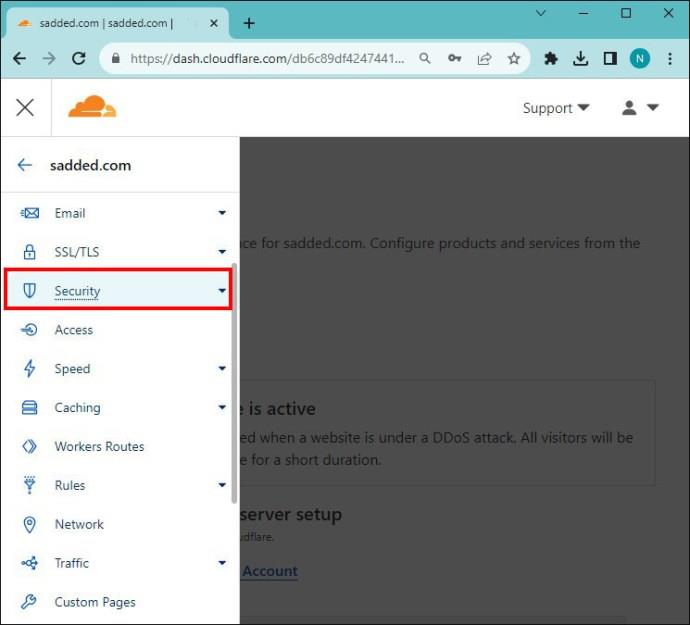
- Разгънете WAF (Защитна стена на уеб приложения) под Защита.
- Разширете раздела Инструменти .
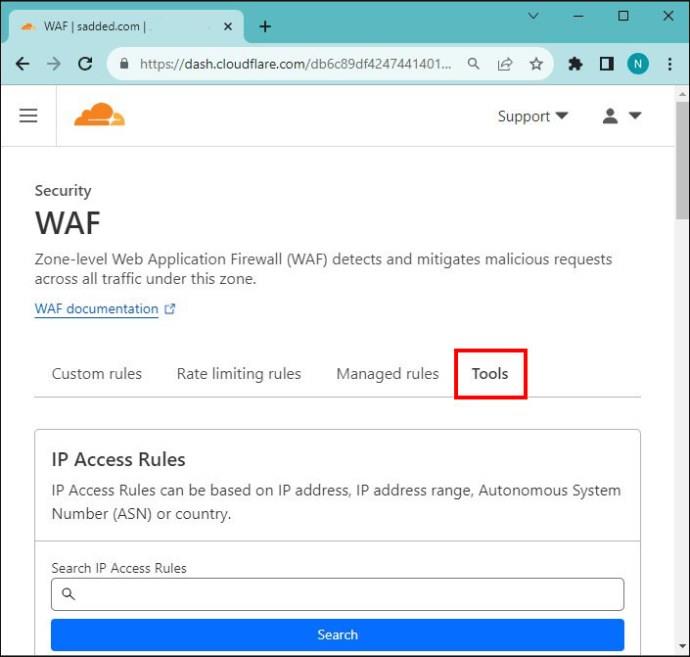
- Въведете правилната стойност за вашите IP параметри и изберете Действие .
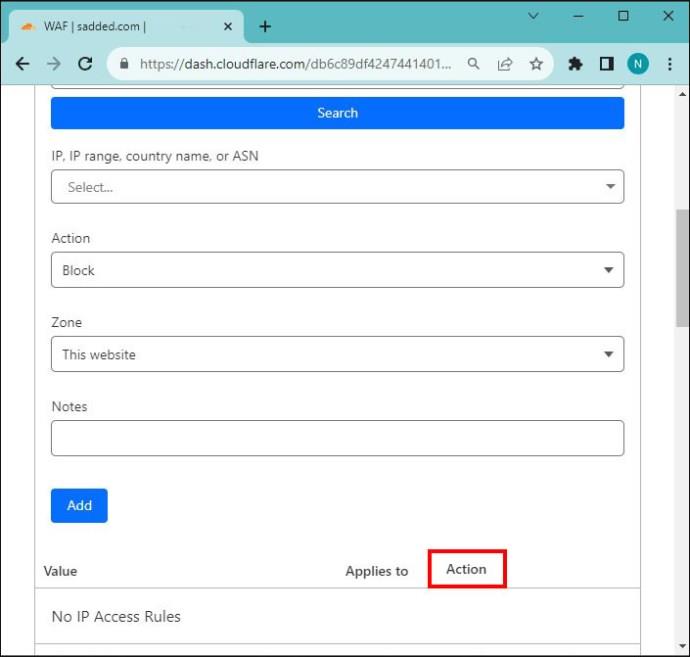
- Изберете правилата, които искате да приложите към уебсайта си, и посочете уебсайта под Блокиране на зона .
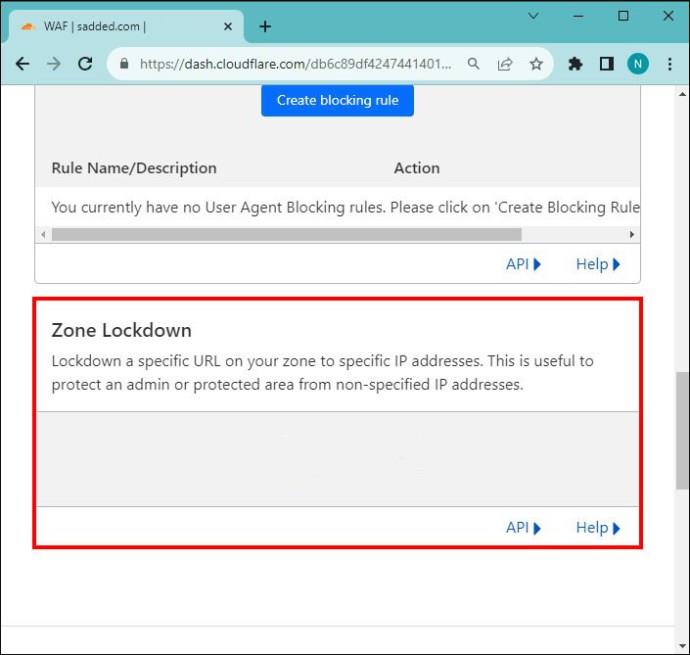
- Накрая щракнете върху Добавяне, за да запазите промените.
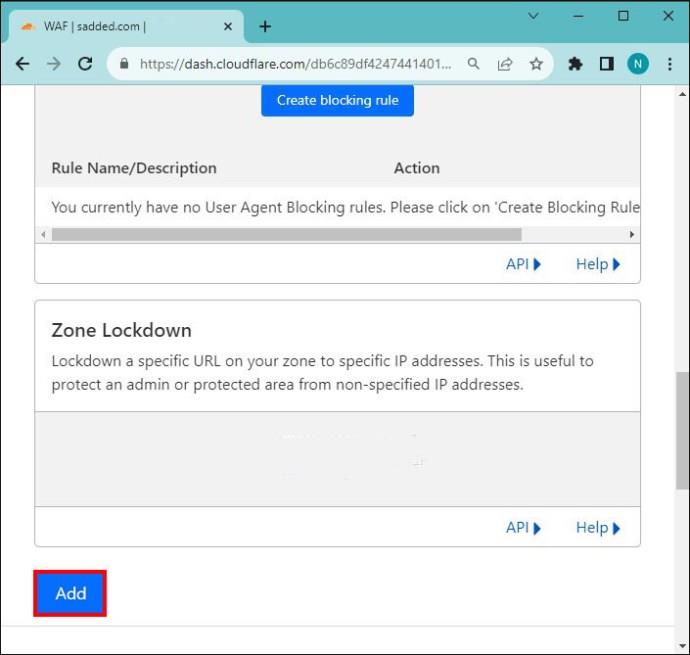
Насладете се на безпроблемно Cloudflare изживяване
Строгите мерки за сигурност на Cloudflare имат за цел да осигурят безопасно сърфиране на собствениците и посетителите на уебсайтове. Въпреки това, неточното му блокиране понякога може да ви лази по нервите, нарушавайки изживяването при сърфиране. Въпреки това можете бързо да разрешите проблема, като следвате изброените по-горе методи и направите ситуацията по-малко стресираща.
Често задавани въпроси
Колко време трае блокиране на Cloudflare?
Продължителността на блока зависи изцяло от конфигурацията на Cloudflare за сигурност на уебсайта. Временно IP блокиране трябва автоматично да се отмени след няколко минути, докато постоянно блокиране поставя вашия IP в черен списък завинаги, освен ако администраторът не се намеси за отстраняване.
Можете ли да ускорите периода на чакалнята на Cloudflare?
Уверете се, че сте изключили всички автоматизирани инструменти за уебсайтове и деактивирайте разширенията на браузъра, за да ускорите периода на чакалнята на Cloudflare. Ако зареждането отнема цяла вечност, изчистете кеша или опитайте с друг уеб браузър.